
[Великое Восстановление] Как Восстановить Удаленные Контакты Из Корзины

Вы случайно удалили контакты на своём Android телефоне или они исчезли по какой-то неизвестной причине? К счастью, большинство Android телефонов имеют функцию корзины, которая позволяет временно хранить удалённые данные. В этой статье мы поможем вам найти удалённые контакты в корзине и расскажем, как восстановить их из неё.
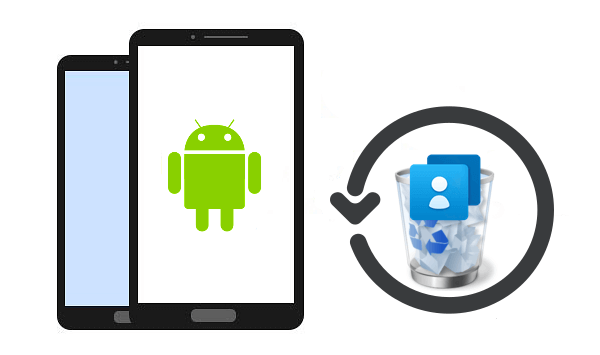
На устройствах Android расположение корзины контактов может различаться в зависимости от марки телефона или версии системы. Как правило, в приложениях «Контакты» или «Телефонная книга» можно найти такие опции, как «Корзина», «Удаленные» или «Корзина для мусора». Кроме того, некоторые производители мобильных телефонов (например, Xiaomi, Huawei и др.) предлагают специализированные приложения для управления файлами, в которых можно найти корзину контактов.
Примечание: Как найти корзину Android ? Эта статья может вам помочь.
В этом разделе мы покажем вам два способа восстановления удалённых контактов из корзины. Давайте разберёмся вместе.
Найдя корзину контактов, вы можете выполнить следующие действия, чтобы восстановить удаленные контакты из корзины на телефонах Android , например на телефонах Samsung:
Шаг 1. Запустите приложение «Контакты» на телефоне Samsung. Затем нажмите на значок с тремя горизонтальными линиями.
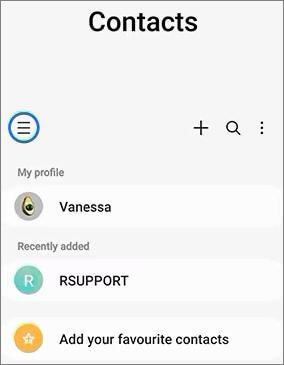
Шаг 2. Выберите здесь «Корзина».
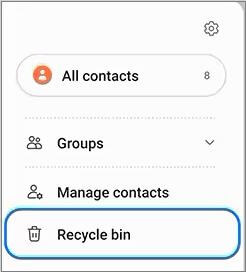
Шаг 3. Нажмите кнопку «Изменить» в правом верхнем углу.
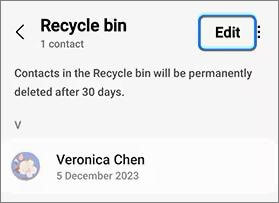
Шаг 4. Отметьте контакты, которые хотите восстановить, и нажмите «Восстановить все» внизу страницы. Удалённый контакт будет восстановлен на вашем телефоне.
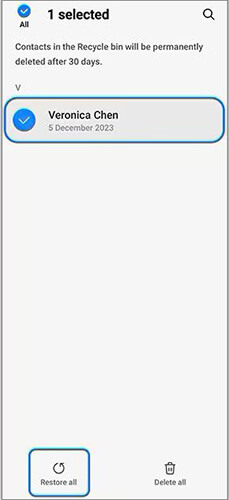
Примечание: эти удаленные контакты будут окончательно удалены через 30 дней, поэтому, если вы хотите восстановить их, обратите внимание на крайний срок.
Как восстановить контакты из корзины? Если вы используете контакты, синхронизированные с вашим аккаунтом Google, и включили функцию «Корзина» в Google Контактах, вы можете восстановить удалённые контакты из Google Контактов. Вот пошаговое руководство по восстановлению удалённых контактов из корзины в Google Контактах:
Шаг 1. Откройте приложение Google Контакты на устройстве Android и выберите опцию «Исправить и управлять», расположенную в нижней части экрана.
Шаг 2. В разделе «Исправление и управление» найдите и нажмите «Корзина».

Шаг 3. Вы увидите все контакты, которые вы удалили в течение 30 дней. Есть три варианта восстановления контактов:
Шаг 4. После этого нажмите кнопку «Восстановить», расположенную вверху справа.
Если на вашем Android устройстве нет функции корзины контактов или она была очищена, вы можете попробовать восстановить удалённые контакты с помощью стороннего программного обеспечения. Coolmuster Lab.Fone for Android с лёгкостью справится с этой задачей. Coolmuster Lab.Fone for Android — ведущее программное обеспечение для восстановления данных Android . Оно может восстанавливать удалённые контакты не только непосредственно с телефонов Android , но и с SD-карт. Помимо контактов, оно также поддерживает восстановление таких данных, как SMS, видео и изображения.
Основные возможности Coolmuster Lab.Fone for Android
Как восстановить удалённые контакты с телефонов Android с помощью Coolmuster Lab.Fone for Android ? Вот пошаговое руководство:
01 Загрузите, установите и активируйте программное обеспечение с официального сайта.
02. Подключите телефон к компьютеру с помощью кабеля для передачи данных Android . При необходимости включите отладку по USB на телефоне. После успешного подключения вы увидите следующий интерфейс. Выберите «Контакты», затем нажмите «Далее», чтобы продолжить сканирование телефона.

03 После завершения сканирования все выбранные вами ранее контакты отобразятся в интерфейсе. Выберите данные, которые вы хотите восстановить, и нажмите «Восстановить». Программа автоматически начнёт восстановление выбранных данных на ваш телефон.

Видеоурок
1. Повлияет ли восстановление удаленных контактов из корзины на другие данные?
Обычно восстановление контактов не затрагивает другие данные. Однако из соображений безопасности рекомендуется создать резервную копию перед выполнением любых операций по восстановлению.
2. Что делать, если я не могу найти удаленный контакт в корзине?
Если удалённый контакт не найден в Корзине, это может быть связано с тем, что контакт был удалён без возможности восстановления или Корзина была очищена. Вы можете попробовать восстановить контакты из резервной копии в облачном сервисе или с помощью стороннего ПО для восстановления данных, например, Coolmuster Lab.Fone for Android .
3. Как избежать случайного удаления контактов?
Регулярно создавайте резервные копии контактов , чтобы предотвратить их случайное удаление. Вы можете использовать облачные сервисы или сторонние инструменты резервного копирования, например, Coolmuster Android Backup Manager для автоматического резервного копирования данных контактов.
Прочитав эту статью, вы получили некоторое представление о том, как восстановить удалённые контакты из корзины. Вы можете выбрать подходящий способ восстановления удалённых контактов на Android в зависимости от вашей ситуации.
Статьи по теме:
Восстановление Android : узнайте, как восстановить удаленные номера на Android
Восстановление контактов Samsung: 5 лучших способов восстановить контакты на Samsung





